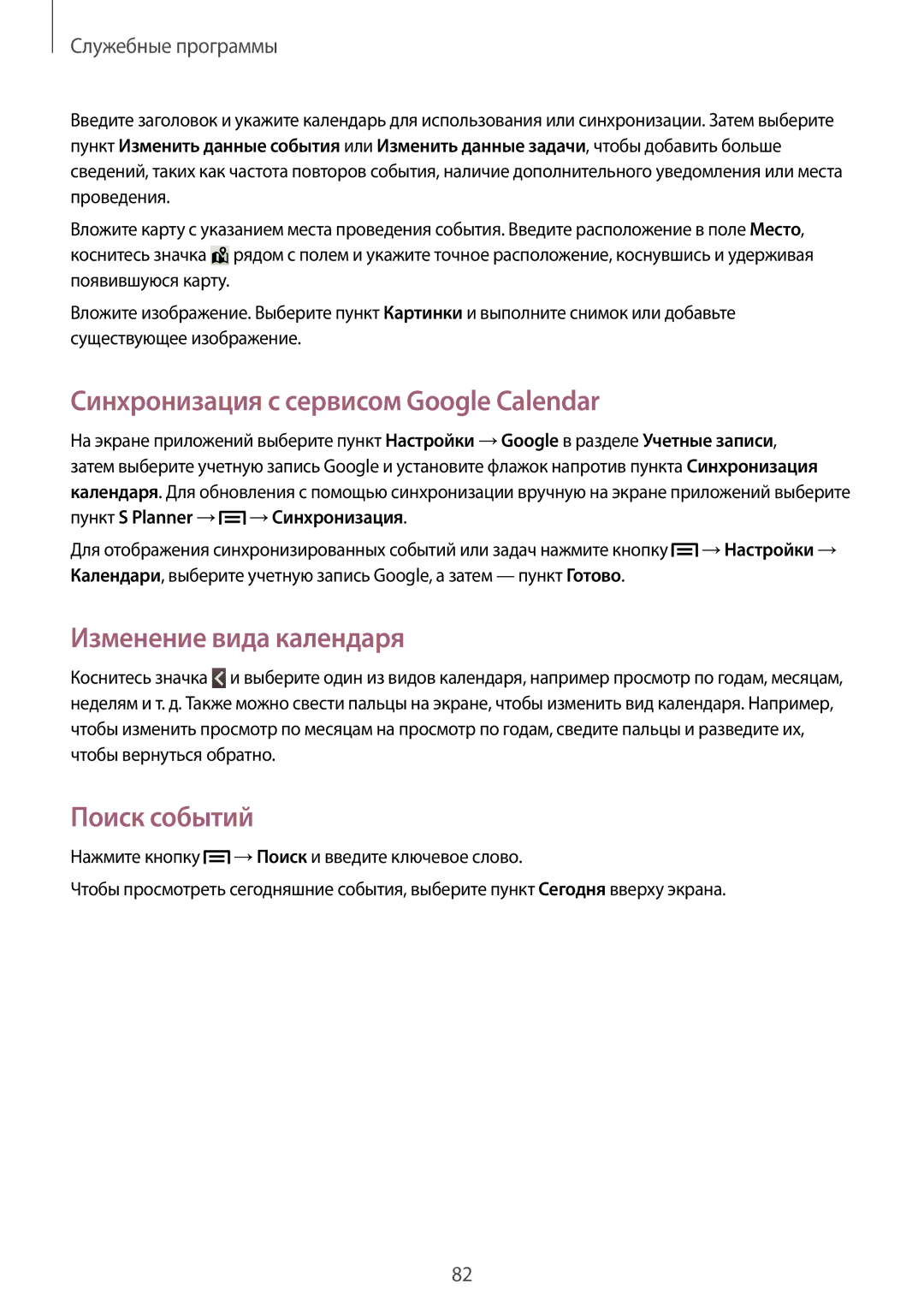GT-I8190GRAMTS, GT-I8190RWAMTS, GT-I8190OKASER, GT-I8190ZWZSEB, GT-I8190MBNSEB specifications
The Samsung GT-I8190 series, comprising GT-I8190RWNSEB, GT-I8190MBASEB, GT-I8190RWASEB, GT-I8190OKNSEB, and GT-I8190MBASER, showcases the versatility and innovation of Samsung's smartphone technology. Primarily known as the Galaxy S3 Mini, this lineup caters to users seeking a compact yet powerful smartphone experience.The design of the Galaxy S3 Mini reflects elegance with its slim profile and lightweight construction, making it comfortable to hold and operate with one hand. Its 4.0-inch Super AMOLED display delivers vibrant colors and deep contrasts, enhancing the visual experience whether viewing photos, watching videos, or browsing the web. The resolution of 800 x 480 pixels ensures clarity while consuming media and using applications.
Under the hood, the GT-I8190 series is powered by a dual-core processor that operates at a frequency of 1 GHz. This architecture provides smooth performance for multitasking and app usage, allowing users to switch between applications seamlessly. With 1GB of RAM, the devices deliver efficient memory management, ensuring a responsive user experience.
Camera capabilities are notable with the 5-megapixel rear camera featuring LED flash, which allows users to capture high-quality images even in low-light conditions. Additionally, a VGA front camera enables video calls and selfies, accommodating the growing trend of social media connectivity.
The GT-I8190 series supports various connectivity options including Wi-Fi, Bluetooth, and GPS, which enhances its usability for navigation and online access. The inclusion of a microSD slot offers expandable storage, allowing users to increase their device capacity beyond the internal memory of 8GB or 16GB, depending on the model.
Battery life is another highlight, with a removable 1,500mAh battery offering sufficient power for daily use, making it ideal for users who require a device that can last throughout the day without frequent charging.
Additionally, the Samsung GT-I8190 series runs on Android, providing users with access to a vast array of applications through the Google Play Store. This ensures that the device remains relevant, adaptable, and capable of supporting various user needs.
In summary, the Samsung GT-I8190 series represents a well-rounded selection for users seeking a compact smartphone with reliable performance, excellent display quality, and essential features for daily connectivity and entertainment.